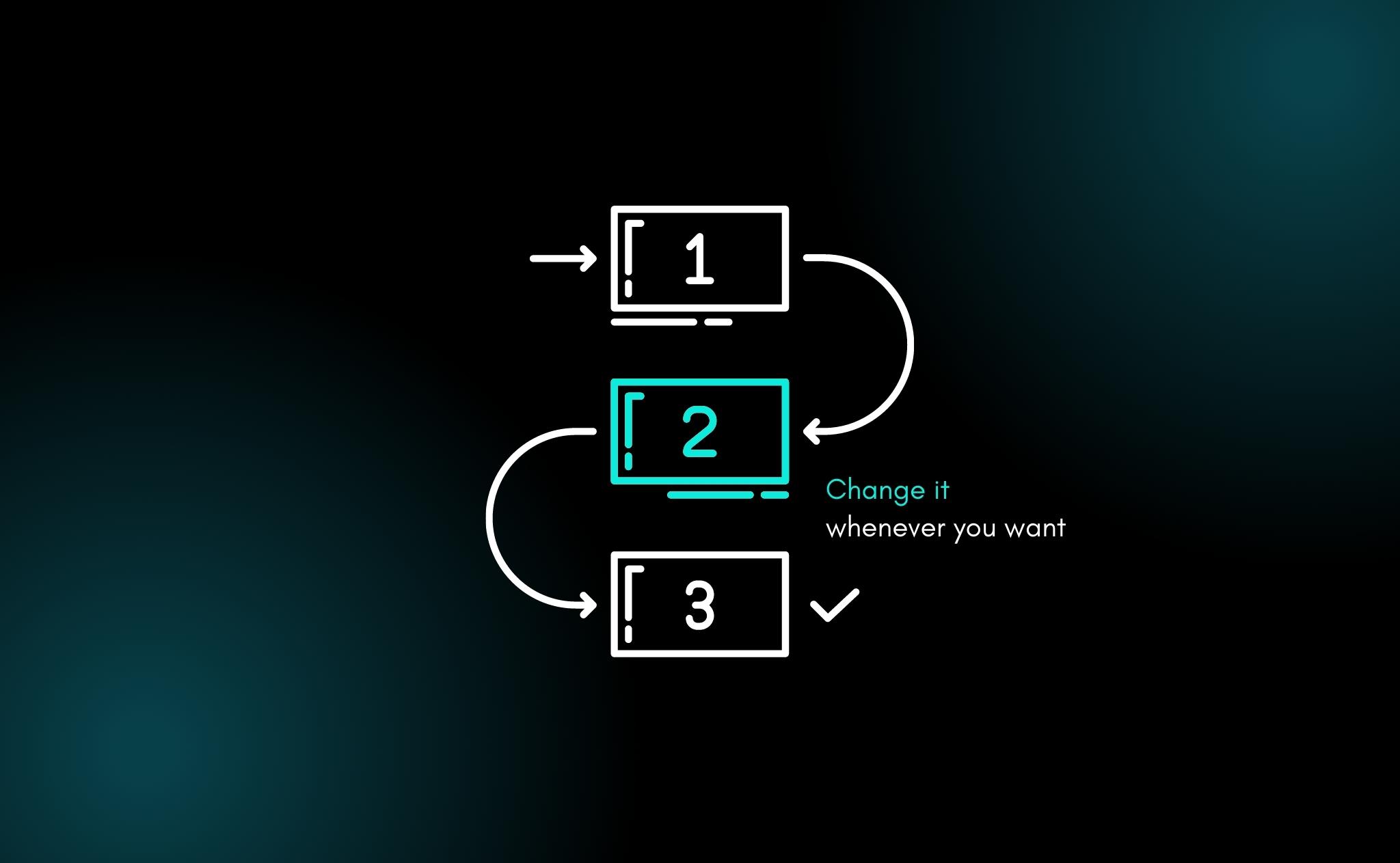چگونه میتوانیم یک تمپلیت Vmware بسازیم؟
ساخت تمپلیت Vmware در ماشین مجازی به شما اجازه میدهد تا پشتیبان مطمئنی از اطلاعات کانتینری خود داشته باشید.
اما پوسته Vmware چیست و چرا باید از آن استفاده کنیم؟ در این مقاله نگاهی جامع و کلی به ساختار این پوستهها انداختیم و نخوه ساخت و نکاتی که در ساخت آنها باید در نظر بگیرید را گفتهایم. اگر شما نیز از سرویسهای کانتینری مانند داکر و کوبرنتیز استفاده میکنید، به شما پیشنهاد میکنیم ادامه این مقاله را از دست ندهید.
پوسته یا تمپلیت Vmware چیست؟
تمپلیت یا پوسته ویام ور (Vmware) که به عنوان گلدن ایمیج یا عکس طلایی نیز شناخته میشود، یک نسخه کپی بینقص از ماشینهای مجازی است که میتوانید در آن متعلقات اپلیکیشن را مستقر کنید. این تمپلیت دیسک و تنیمات مجازی ماشینهای مجازی را در خود دارد که نه تنها به صرفهجویی در زمان کمک میکنند، بلکه از وقوع مشکلات در حین پیکربندی ماشینهای مجازی جدید ویندوز و لینوکس نیز کمک زیادی میکنند.
پوستههای VM به ادمینهای Vmware اجازه میدهد تا بتوانند کپیهای زیادی از استقرار تبدیل و شبیهسازی دیتاهای گوناگون بسازند. این ابزار به شما کمک خواهد کرد تا بتوانید ماشینهای مجازی خود را در کل محیط سیستم، استانداردسازی کنید. این پوستهها همچنین میتوانند به عنوان پشتیبان بلندمدت ماشینهای مجازی شما مورد استفاده قرار بگیرند.
پوستههای Vsphere میتوانند به کتابخانه محتواهای شما دسترسی داشته باشند.این کتابخانههای مختوا نیز به مراحل پیکربندی شما، مانند انتشار و بهینهسازی پوستهها دسترسی دارند. درواقع به شما کمک خواهند کرد تا بتوانید نقشها و مزایایی به وجود آورد که آن را به کاربران خود اختصاص دهید. از طرفی به سهولت استقرار متعلقات در ماشینهای مجازی نیز کمک خواهند کرد.
بهترین اعمال برای پوستههای Hyper-V
شما میتوانید یک Vmware را از طریق پوستههای Hyper-V ایجاد کنید. این پوستهها به کاربران اجازه میدهد تا بتوانند ماشینهای مجازی را با امنیت بالاتری مستقر کنند. از طرفی استفاده از این پوستهها باعث میشود تا تراکم و شلوغی ترافیک در محیط ماشین مجازی کمتر شود.
برای ساخت یک پوسته Hyper-V، یک بخش پایه از قسمتی که میخواهید برای آن پوسته مجازی، یا دیسک مجازی بسازید را انتخاب کنید. سپس برای آن یک نام انتخاب کنید و سختافزار مجازی و اطلاعاتی که پوسته مجازی قرار است از آن استفاده کند را نیز انتخاب کنید. در نظر داشته باشید که هر ماشین مجازی، گزینه مناسبی برای ساخت پوسته مدنظر نیست. اگر پارتیشنبندی ماشین مجازی شما با پارتیشنبندی سیستمعامل سرور میزبان یکی نباشد، شما نمیتوانید از پوسته خود به عنوان یک ماشین مجازی استفاده کنید.
برای ساخت یک ماشین مجازی مقاوم ( از نوعی که در برابر میزبان خطرناک محافت میکند) باید پوسته Shielded را در Disk Creation Wizard انتخاب کنید. تنظیمات مدنظر خود را نیز در ویزارد مشخص کنید و روی گزینه Generate برای ساخت دیسک پوسته کلیک کنید. سپس این دیسک را در کتابخانه پوسته خود کپی کنید. دیسک ساخته شده باید محتوای شما را به همراه یک نماد کوچک از سپر نمایش دهد.
چگونه میتوان یک پوسته Vmware را با استفاده از Packer ساخت؟
Packer ابزاری رایگان است که به شما در اتوماتیک کردن ساخت پوسته و مدیریت آن کمک میکند. این ابزار سازندههای مختلفی برای ساخت یک Vmware Fusion، Workstation Pro و Workstation Player دارد. در واقع افزونه vmware-iso Packer از سرورهای ESXi برای ساخت یک پوسته پشتیبانی میکند. از طرفی افزونه vsphere-iso نیز شما را به یک محیط vCenter متصل میکند و میتواند پوسته را روی هر میزبانی در کلاستر ایجاد کند.
زمانی که شما از Packer برای ساخت یک پوسته مجازی استفاده میکنید، از دو فایل اصلی برای این کار استفاده خواهید کرد. فایل JSON خود پوسته را تولید میکند و فایل autounattend.xml نصب ویندوز روی ماشین مجازی شما را خودکار میکند. زمانی که یکی از فایلهای JSON یا autounattend.xml شما آماده باشد، شما میتوانید پوسته ماشین مجازی را در Packer بسازید. زمانی که ساخت شما به اتمام برسد، Packer ماشین مجازی شما را به نسخهای که بتوانید متعلقات اپلیکیشن را در PowerCLI روی آن قرار دهید، تبدیل میکند.
استفاده از PowerCLI برای استقرار روی یک پوسته
شما میتوانید از PowerCLI برای استقرار ماشینهای مجازی جدید روی پوسته استفاده کنید. ساخت یک سیستمعامل جدید شخصیسازی شده از طریق PoweCLI به شما کمک خواهد کرد تا بتوانید عملیات استقرار روی پوسته جدید را انجام دهید. البته بعد از ساخت این پوسته نیز میتوانید در صورت نیاز تغییراتی که میخواهید را روی آن اعمال کنید تا به فایلی خاص تبدیل شود. این تنظیمات میتواند شامل نام شرکت، هویت امنیتی، رمزعبورهای محلی، دامین Active Directory، زمان، اعتبارنامه دامین، کلید محصول ویندوز و کلید ثبتنام AutoLogonCount باشد.
بعد از این که سیستمعامل شما به صورت کامل شخصیسازی شد، میتوانید به سادگی یک یا چند پوسته ماشین مجازی را در سرویس مستقر کنید. برای شروع میتوانید این پوستهها را در متغیرهای $ Speces قرار دهید. سپس پوسته ماشین مجازی خود را در متغیر $ Template استفاده کنید. در نهایت نیز ماشینهای مجازی خود را که cmdlet های New-VM مستقر کنید.
عیبیابی پوستههای ماشین مجازی
در استفاده و استقرار پوستههای ماشین مجازی مشکلاتی پیش میآید که باید مراقب آنها باشید.
- همیشه قبل از ساخت پوسته از یک ماشین مجازی، یک نسخه شبیه به آن ماشین مجازی را بسازید. در بسیاری از مواقع تهیه پوسته از یک VM یا ماشین مجازی میتواند به ماشین مجازی اصلی آسیب وارد کند. یکی از رایجترین ماشینهای مجازی که دچار مشکل میشوند ماشینهای مجازی لینوکس هستند.
- از طرفی مطمئن شوید ماشین مجازیای که میخواهید از آن پوسته تولید کنید، به دامین متصل نباشد. اگر ماشین مجازی شما به دامین متصل باشد، ممکن است حین ساختن پوسته در عملکرد سرور شما نیز اختلالاتی ایجاد شود. برای جلوگیری از این مشکل، تمپلیت را جداگانه به دامین متصل کنید و مطمئن شوید که دسترسیهای اضافه برای ماشین مجازی بسته شده باشند.
- در نهایت هیچ اپلیکیشن از پیش نصب شدهای را روی تمپلیت خود قرار ندهید؛ چراکه این اپلیکیشنها ممکن است دچار آسیب شوند. به جای آن میتوانید یک تمپلیت جداگانه برای اجرای اپلیکیشنها ایجاد کنید.
کلام آخر
در این مقاله سعی کردیم تا نحوه ساخت تمپلیت Vmware را به شما آموزش دهیم. استفاده از این تمپلیت به شما در راستای استقرار دیپلویمنتهای گوناگون در سرویس کوبرنتیز کمک زیادی میکند. همانطور که در مقاله خواندیم راههای زیادی برای ساخت این تمپلیتها وجود دارد و شما میتوانید با استفاده از هرکدام آنها پوسته ماشین مجازی مدنظر خود را بسازید. از طرفی هنگام ساخت این پوستهها نکاتی را نیز باید برای ایجادنشدن مشکل حین کار ایجاد کنید.
با یوتاب میتوانید در مخازنی امن و سبک، پروژههای خود را ذخیره و با همکاران خود در فضایی یکپارچه به اشتراک بگذارید و به صورت نامحدود ورژنهای مختلف نرمافزار خود را در مخازن داکر ابر یوتاب نگهداری کنید.